Teams 管理 センターでポリシーを設定するか、PowerShell を使用して、新しい Teams クライアントをorganizationにアップグレードできます。
先端
この記事のコンパニオンとして、ベスト プラクティスを確認し、ビジネス ニーズに合わせて Teams 機能を構成する方法については、Teams セットアップ ガイド を参照してください。 この包括的なガイドでは、ポリシー、外部アクセス、タグの管理などの重要な領域について説明します。 環境に基づいてカスタマイズされたエクスペリエンスを実現するには、Microsoft 365 管理センターの Teams 自動セットアップ ガイドにアクセスできます。
前提条件
Teams クライアントの要件については、「新しい Teams システム要件」を参照してください。
追加情報:
| 要件 | バージョン |
|---|---|
| 設定 | [ システム > 通知] > [ 通知バナーの表示] 設定をオンにして、Teams 通知を受信Microsoft Teamsします。 |
| 配信の最適化 (DO) | DO は、サービス契約の一部として必要な Teams 自動更新を強化します 概要: 配信の最適化とは? 推奨設定: 配信の最適化を設定する 手記: ダウンロード モード 100 (バイパス) はサポートされていません。 |
必須Microsoft 365 Appsセキュリティ Updates
| チャネル | ビルド & バージョン |
|---|---|
| Semi-Annual エンタープライズ チャネル | バージョン 2302 (ビルド 16130.20306) Version 2208 (ビルド 15601.20578) |
| 月次エンタープライズ チャネル | バージョン 2301 (ビルド 16026.20222) Version 2212 (ビルド 15928.20294) |
| Office LTSB | バージョン 2018 (ビルド 10396.20023) Version 2021 (ビルド 14332.20481) |
詳細については、「Microsoft 365 Appsの更新履歴」を参照してください。
注意
クラシック Teams クライアントの可用性の終了は、2024 年 6 月 30 日です。 詳細については、「 従来の Teams クライアントの可用性の終了」を参照してください。
新しい Teams クライアントにアップグレードするポリシーを設定する
管理者は、ユーザーに対する新しい Teams の方法を管理できます。
トグルを表示できるユーザーを制御するには、TeamsUpdateManagement ポリシーの下にある Teams 管理者設定 UseNewTeamsClient を使用します。
Teams 管理 センターまたは Teams PowerShell を使用して、この設定を管理します。
Teams 管理 センター
Teams 管理 センターを使用して設定を構成します。
アップグレードのポリシー設定
| Setting | 説明 |
|---|---|
| 無効 | 新しい Teams トグル スイッチを非表示にするには、この値を使用します。 ユーザーは新しい Teams にオプトインできません。 |
| 既定のクラシック Teams | クラシック Teams を既定のバージョンにするには、この値を使用します。 新しい Teams トグル スイッチが表示され、ユーザーが新しい Teams にオプトインし、必要に応じて切り替えることができます。 手記: このオプションは、以前は ユーザーが選択できるという名前でした。 |
| Microsoft の制御 | デフォルト。 この値を使用すると、新しい Teams トグル スイッチを製品の準備状況に基づいて表示するかどうかを Microsoft が制御できます |
| 既定の としての新しい Teams 機能のロールアウトは、2023 年 8 月初旬に開始されました |
この値を使用して、新しい Teams を既定のバージョンにします。 ユーザーは、トグルを使用して従来の Teams に切り替えることができます。 |
| 新しい Teams のみ (2024 年 2 月中旬のロールアウト) | この値を使用して、新しい Teams を既定のバージョンにし、14 日後にクラシック Teams をアンインストールします。 ユーザーには、従来の Teams に戻すオプションはありません。 |
Important
管理者は、ロールアウト スケジュール内の他の時点からのみ、新しい Teams への手順を常に進めることができることを認識している必要がありますが、現在の手順では後ろ向きに移動することはできません。 いくつかの例:
- 顧客が現在従来の Teams の既定モードになっている場合は、それらのポリシーの状態を割り当てることで、新しい Teams の既定モードまたは新しい Teams のみに移動できます。 ただし、AdminDisabled 状態に戻すことはできません。
- 顧客が現在新しい Teams の既定モードになっている場合は、そのポリシー状態を割り当てることによってのみ、新しい Teams に移行できます。 この場合、従来の Teams の既定値または AdminDisabled に戻すことができませんでした。
PowerShell に加えて、Teams 管理 センターを使用して、ユーザーごとにトグルの可視性を管理することもできます。
Microsoft Teams 管理センターにサインインする。
左側のナビゲーション ウィンドウから [ Teams > Teams Update ポリシー ] を選択します。
[ 追加] を選択して新しいポリシーを作成するか、既存のポリシーを選択して [ポリシーの更新] を開きます。
次に示すように、更新ポリシーに名前を付け、説明を追加し、[新しい Teams クライアントを使用する] の設定を選択します。
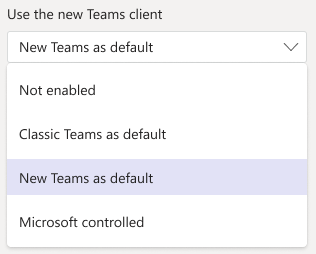
| Setting | 説明 |
|---|---|
| 無効 | 新しい Teams トグル スイッチを非表示にするには、この値を使用します。 ユーザーは新しい Teams にオプトインできません。 |
| 既定のクラシック Teams | クラシック Teams を既定のバージョンにするには、この値を使用します。 新しい Teams トグル スイッチが表示され、ユーザーが新しい Teams にオプトインし、必要に応じて切り替えることができます。 手記: このオプションは、以前は ユーザーが選択できるという名前でした。 |
| 既定の新しい Teams | 新しい Teams を既定として設定します。 手記: このオプションは現在ロールアウト中です |
| Microsoft の制御 |
デフォルト。この値を使用して、Microsoft が次の操作を行うことができます: -[新しい Teams を試す] トグル スイッチが表示されるかどうか - 今後は、Microsoft が新しい Teams クライアントのインストールを管理し、 ロールアウト スケジュールに基づいて既定のクライアント動作を決定できるようにします。 |
注意
"既定のクラシック Teams" オプションは、以前は "ユーザーが選択できます" と呼ばれるものでした。
この設定から既定で新しい Teams を選択して、ユーザーが起動時に新しい Teams エクスペリエンスを確実に得られるようにします
ポリシーを定義したら、グループ ポリシーの割り当てを使用して ユーザーまたはユーザー グループ に割り当てることができます。 グループに割り当てるには、[ グループ ポリシーの割り当て ] を選択し、[ 追加] を選択するか、一覧表示されているグループのいずれかを選択します。

グループに割り当てるポリシーを選択します。
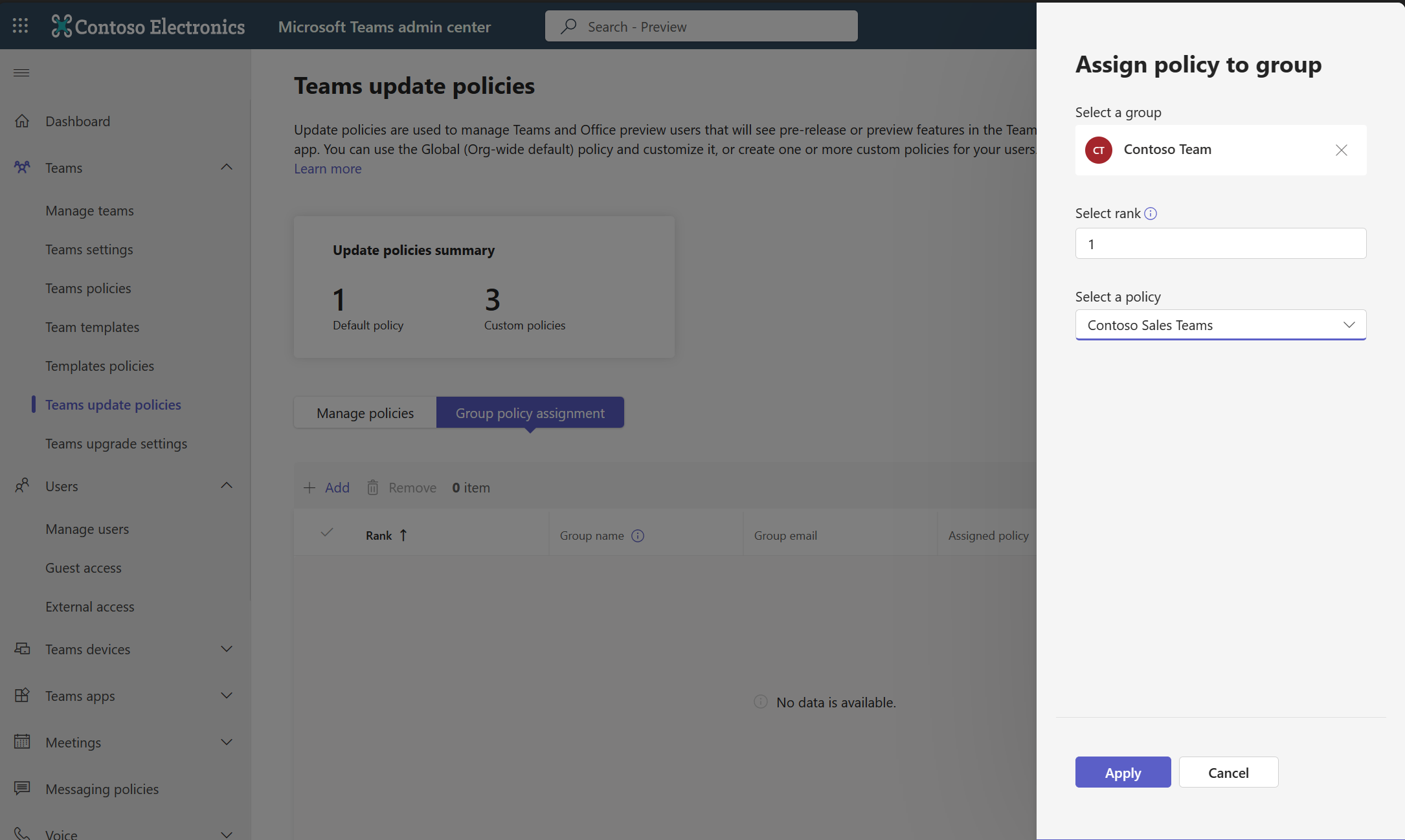
- ポリシーを定義したら、[ユーザー] > [ユーザーの管理] で特定のユーザーに割り当てることができます。
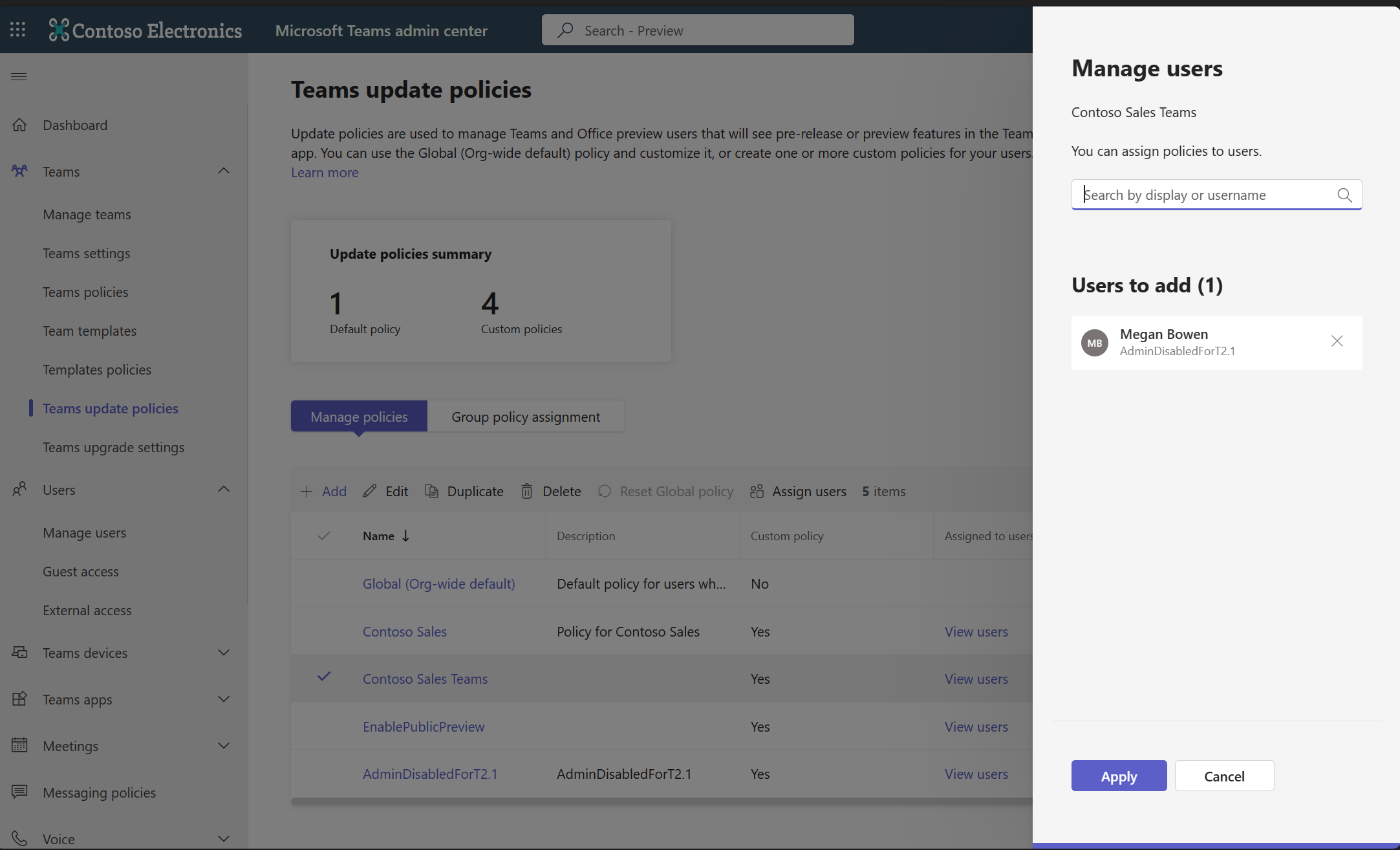
Teams 管理 センターでポリシー設定を更新した場合、新しい設定が有効になるまでに最大 24 時間かかることがあります。 ユーザーはアプリを再起動する必要はありません。